一、睡眠唤醒需必要硬件支持
首先需要明确,睡眠唤醒需要必要的硬件支持,不是说任意一台电脑都支持睡眠唤醒。检查硬件是否支持睡眠唤醒,可用如下方法。
用win+R组合键启动“运行”窗口,输入CMd并确定,打开命令提示符窗口。在其中输入“powercfg -a”后按回车,可以看到如下所示的显示结果。

从图中可以看出,有一项可以支持睡眠的(s3)有效,说明当前的这台电脑支持睡眠功能。
小提示:
如果自己的硬件不支持睡眠功能,也可能通过升级Bios获得支持睡眠功能。具体可否升级要通过电脑主板型号,到官方网站查询核实。顺便说一句,近两年新买的大多数电脑硬件基本都能满足电脑睡眠的要求。
二、更新驱动可以防治“睡死症”
如果设备本身支持唤醒功能,但出现不能唤醒的情况,那么更新设备驱动可能会解决不能唤醒的问题。
确保硬件驱动升级到最新版本,可以用windows Update更新系统。通过win+x组合键选择执行“搜索”菜单项,在搜索框里输入“windows Update”并回车,在随后出现的窗口中点击“检查更新”开始检查。如果有新的硬件驱动,它会提醒安装。
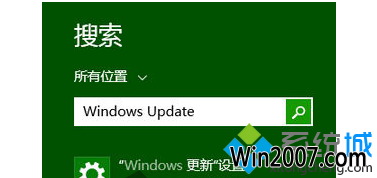
也可以按照电脑硬件配置,到厂商网站上直接下载驱动!